在移动办公和多任务处理变得日益流行的当下,利用现有的设备资源来提高工作效率已经成为一种趋势。本文将为您提供详细步骤,指导您如何将平板连接至笔记本电脑,...
2025-05-13 3 笔记本电脑
笔记本电脑作为我们日常工作和生活中不可或缺的随身电子设备,其硬盘读取问题可能会给用户带来极大的不便。一旦硬盘读写速度减慢或读取失败,可能会导致数据丢失、系统不稳定甚至无法启动等问题。本文将针对常见的硬盘读取问题提供详尽的解决方法,助您快速修复故障,确保笔记本电脑稳定运行。
在寻找解决方案之前,首先需要确认是否存在硬盘读取问题。常见症状包括但不限于:打开文件或文件夹速度异常缓慢、系统频繁卡顿、硬盘指示灯异常闪亮、以及频繁出现磁盘错误提示等。
1.1检查硬盘指示灯状态
大多数笔记本的硬盘指示灯会在读写数据时亮起,您可以观察指示灯来初步判断。
1.2运行系统自带的磁盘检查工具
在Windows系统中,可以通过"我的电脑"找到硬盘选项,右键选择“属性”,然后在"工具"标签页中选择"检查"来检查是否有文件系统错误。
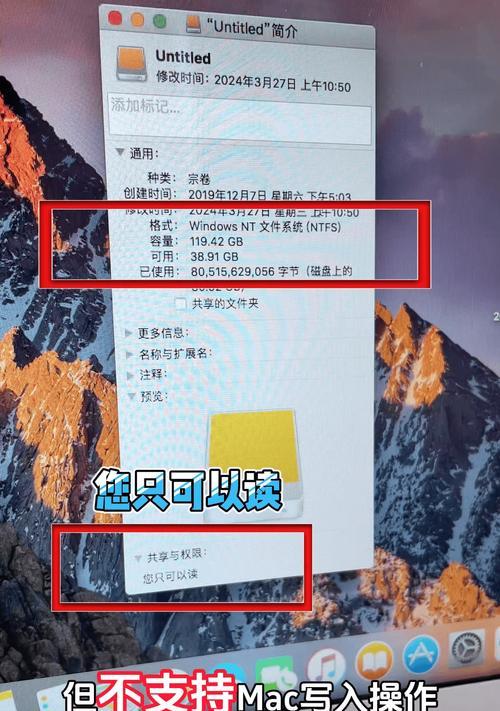
2.1硬盘清理及碎片整理
长时间使用笔记本电脑后,硬盘可能积累大量无用文件和碎片,导致读取速度变慢。

步骤1:清除临时文件和垃圾文件
打开"设置"->"系统"->"存储",选择"临时文件"进行清理。
步骤2:使用磁盘碎片整理功能
在"我的电脑"中找到硬盘分区,右键选择"属性"->"工具",然后点击"优化"开始磁盘碎片整理。注意:SSD硬盘不适合进行此操作。
2.2拔插硬盘接口和更新驱动程序
硬盘与主板之间的连接可能出问题,或者驱动程序过旧都可能导致读取问题。
步骤1:关闭笔记本电脑并拔插硬盘接口
确保笔记本电源已断开,然后小心打开笔记本壳体,拔出硬盘后重新插入确保连接稳定。
步骤2:更新硬盘驱动程序
打开设备管理器,在"磁盘驱动器"中找到您的硬盘驱动,右键选择"更新驱动程序"。
2.3使用专业工具软件检查
使用如CrystalDiskInfo等专业硬盘检测工具,可以检查硬盘健康状态,并简单地诊断问题。
2.4考虑硬件故障可能性
如果以上方法都无法解决问题,硬盘本身可能存在硬件故障。
步骤1:运行制造商的硬件诊断工具
多数硬盘制造商提供硬件诊断工具,可在厂商官网下载使用。
步骤2:寻求专业维修服务
如果确定为硬盘硬件故障,建议找专业维修人员检查,或联系厂商进行维修或更换。
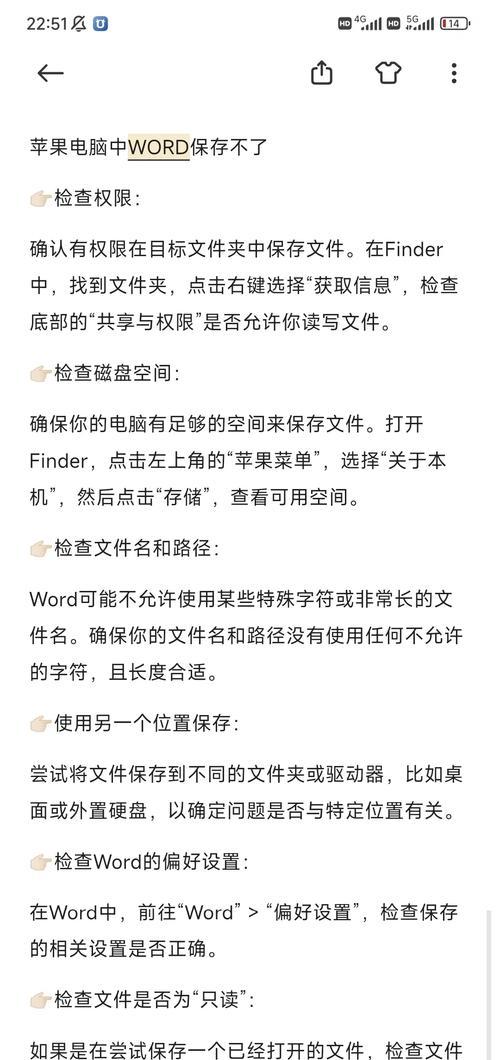
虽然无法完全防止硬件故障,但以下措施有助于减少硬盘读取问题的发生:
3.1定期备份重要数据
利用云服务或外部存储设备定期备份数据,可减少数据丢失的风险。
3.2避免电脑在运行时移动
剧烈的物理振动或移动可能会损害硬盘的读写头。
3.3安装专业的杀毒软件和防火墙
防止病毒或恶意软件对硬盘造成损害。
3.4保持电脑良好的散热
过热会导致硬盘性能下降,甚至损坏。
通过以上方法和预防措施,您应能够有效应对和预防笔记本电脑硬盘读取问题。记得在进行任何硬件操作前,备份所有重要数据,以免造成不必要的损失。希望本文的经验能够帮助您解决硬盘读取故障,使您的笔记本电脑再次焕发生机。
标签: 笔记本电脑
版权声明:本文内容由互联网用户自发贡献,该文观点仅代表作者本人。本站仅提供信息存储空间服务,不拥有所有权,不承担相关法律责任。如发现本站有涉嫌抄袭侵权/违法违规的内容, 请发送邮件至 3561739510@qq.com 举报,一经查实,本站将立刻删除。
相关文章

在移动办公和多任务处理变得日益流行的当下,利用现有的设备资源来提高工作效率已经成为一种趋势。本文将为您提供详细步骤,指导您如何将平板连接至笔记本电脑,...
2025-05-13 3 笔记本电脑

笔记本电脑和平板电脑作为我们日常生活和工作中不可或缺的设备,它们的性能和功能往往随着软件更新和技术进步而得到提升。有时候,用户可能需要将笔记本电脑刷机...
2025-04-30 19 笔记本电脑

随着移动办公和学习需求的不断增长,一款性能强悍、便携性强的笔记本电脑成为了不少用户的首选。华为作为电子行业的佼佼者,在笔记本市场上也推出了其高端系列—...
2025-04-25 20 笔记本电脑

随着直播行业的兴起,越来越多的用户希望借助便携的平板或笔记本电脑进行直播。然而,不少初学者对设备的连接和配置方法感到困惑。本篇文章将详细指导如何将平板...
2025-04-21 23 笔记本电脑

随着笔记本电脑市场的不断演进,华为推出了多款设计先进、功能强大的笔记本电脑,其中无框设计成为不少用户追捧的亮点。无框设计让屏幕看起来更加开阔,视觉体验...
2025-04-18 21 笔记本电脑

随着数字内容消费的日益增长,对家用笔记本电脑的性能要求也水涨船高。越来越多的用户开始关心笔记本电脑中的独立显卡(以下简称“独显”)。本文旨在解答如何在...
2025-04-16 21 笔记本电脑